Dari waktu ke waktu kami harus membersihkan memori sistem kami untuk memberi ruang bagi penginstalan program baru dan penanganan file tambahan. Ini sangat penting jika Anda memiliki perangkat penyimpanan rendah atau kapasitas penyimpanan terbatas. Bahkan jika Anda memiliki penyimpanan besar yang tersedia tetapi Anda adalah orang seperti saya yang suka membersihkan kekacauan dari waktu ke waktu, artikel ini akan memberi tahu Anda tentang berbagai cara untuk melakukannya. Debian mungkin merupakan sistem operasi yang ringan tetapi tidak terlalu ramah pada penyimpanan, terutama karena tidak menghapus paket yang diunduh untuk menginstal perangkat lunak.
Artikel ini menunjukkan kepada Anda 5 cara untuk mengosongkan ruang disk pada sistem Debian 10 Buster, sebagian besar melalui antarmuka grafis sehingga bahkan seorang pemula pun dapat menguasai keterampilan ini.
Kosongkan Sampah
Anda mungkin memiliki sejumlah besar data tidak berguna yang berada di tempat sampah Anda. Ini memakan ruang sistem yang sama dengan data yang paling berguna di sistem Anda. Ini adalah solusi termudah dan tercepat untuk mengosongkan sampah agar dapat menggunakan ruang tersebut untuk tujuan yang lebih penting. Cukup buka File Manager dan klik kanan ikon Trash dari panel kiri. Pilih opsi Kosongkan Sampah untuk menghapus semua file dari tempat sampah secara permanen.
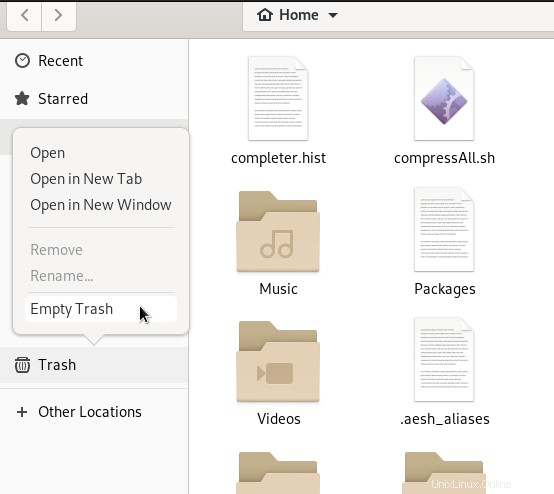
Hapus File Sementara Menggunakan BleachBit
File tertentu di sistem Anda seperti riwayat browser, cache, dan file sementara dari berbagai program mungkin memakan lebih banyak ruang daripada yang dapat Anda bayangkan. BleachBit, tersedia melalui Pusat Perangkat Lunak Debian, adalah program pembersihan otomatis yang membersihkan sistem Anda dari semua file sementara yang tidak diinginkan. Pertama, unduh perangkat lunak BleachBit dan kemudian jalankan sebagai administrator melalui perintah berikut, karena dengan cara ini Anda akan dapat menghapus paket apt yang tidak diinginkan dan beberapa data sistem lainnya bersama dengan file sementara yang biasa.
Instal Bleachbit
$ sudo apt-get install bleachbit
Jalankan Bleachbit:
$ sudo bleachbit
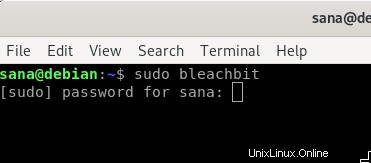
Saat pertama kali membuka BleachBit, Anda akan dapat mengatur beberapa preferensi untuk pembersihan data.
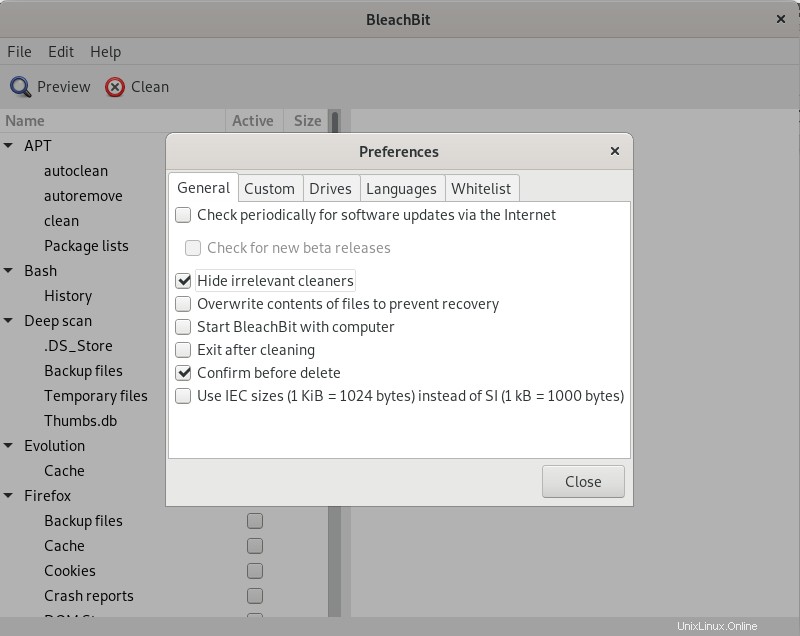
Tentukan pilihan Anda dan kemudian klik tombol Tutup. Setelah itu, Anda dapat memilih kategori file yang ingin Anda bersihkan dan klik tombol Bersihkan.
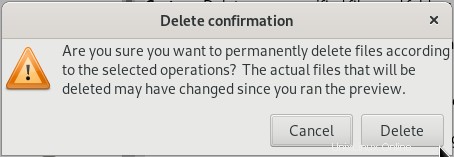
Klik tombol Hapus untuk menghapus file-file sementara secara permanen. Gambar berikut menunjukkan bagaimana beberapa ruang disk dipulihkan dari sistem saya setelah membersihkannya. Bagi Anda, mungkin banyak, tergantung pada jenis data yang Anda miliki di sistem Anda.
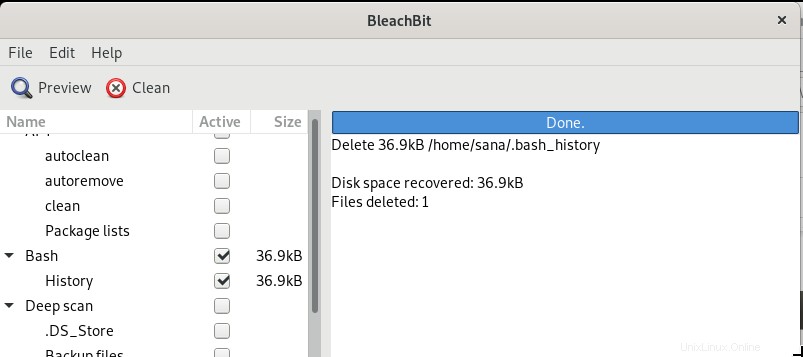
Analisis Penggunaan Disk Anda Menggunakan Penganalisis Penggunaan DISK
Sistem kami mungkin memiliki sejumlah besar file yang tidak diinginkan tanpa kami sadari atau ingat. Alat Disk Usage Analyzer memindai sistem file Anda dan menyajikan tampilan grafis direktori yang menghabiskan banyak ruang di sistem Anda. Anda dapat mencapai direktori tersebut dan menemukan serta menyingkirkan file yang membuat penyimpanan Anda berat. Anda dapat mengakses alat gratis ini melalui pencarian Peluncur Aplikasi sebagai berikut:
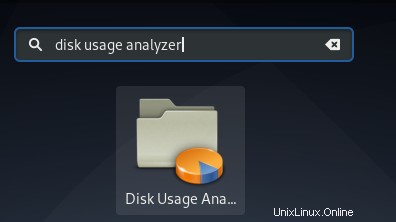
Dengan mengeklik zona merah grafik, Anda dapat menavigasi dengan tepat ke tempat file berat berada.
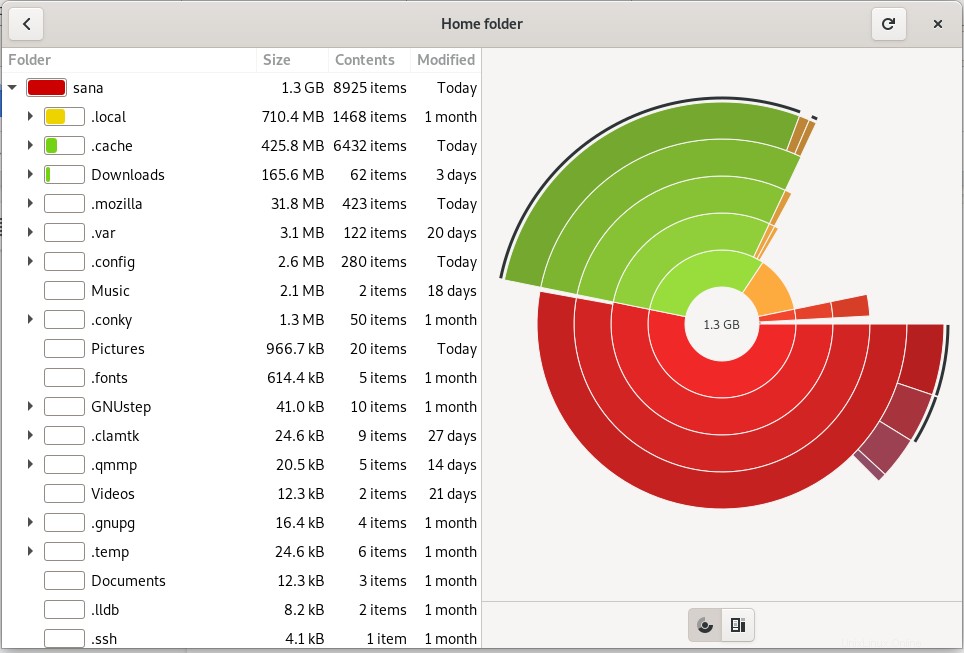
Anda kemudian dapat menggunakan informasi ini dalam memutuskan apa yang perlu dihapus untuk mengoptimalkan penggunaan ruang.
Temukan Aplikasi Berat Menggunakan Synaptic Package Manager
Synaptic Manager dapat membantu Anda menyingkirkan paket-paket yang mungkin telah Anda gunakan sebelumnya untuk menginstal beberapa program di sistem Anda. Paket-paket ini hanya diperlukan jika Anda perlu menghapus dan menginstal ulang perangkat lunak. Menyimpan paket-paket ini di penyimpanan Anda bukanlah pilihan yang sangat cerdas karena koneksi internet yang cepat akhir-akhir ini dapat membantu Anda mengunduhnya kembali dengan sangat cepat saat dibutuhkan.
Anda dapat mengunduh pengelola paket ini dari Pengelola Perangkat Lunak Debian jika tidak ada secara default di sistem Linux Anda.
Karena Debian 10 Buster menjalankan Wayland untuk tampilan grafis dan Synaptic tidak berjalan di Wayland, Anda perlu menjalankan perintah berikut untuk meluncurkan Synaptic Package Manager.

Pada Synaptic Package Manager, klik tombol Status dari panel kiri lalu klik Installed.

Ini akan mencantumkan semua paket yang diinstal pada sistem Anda. Daftar di panel kanan mungkin tidak menampilkan kolom ukuran secara default. Untuk melihat kolom yang sangat penting ini, klik menu Pengaturan dan kemudian opsi Preferensi. Di sini, pastikan kolom Ukuran diaktifkan. Silakan pindahkan opsi ini ke atas sehingga mulai muncul di daftar paket Anda. Sekarang ketika Anda melihat daftar, Anda dapat dengan mudah menunjukkan paket yang memakan banyak ruang di sistem Anda, pastikan untuk tidak menghapus paket yang berat tetapi penting, misalnya paket kernel. Anda dapat memilih item dari daftar ini, klik kanan pada item tersebut, lalu pilih Tandai untuk Penghapusan Lengkap untuk menghapus paket yang tidak diinginkan dari sistem Anda. Terakhir, klik tombol Terapkan untuk melakukan perubahan.
Hapus Kernel Lama Menggunakan Synaptic Package Manager
Setiap kali Anda menginstal Kernel baru untuk Debian, Kernel lama tetap tersimpan dan Anda bahkan dapat mem-boot ke yang lama. Debian melakukan ini agar Anda dapat mengakses sistem meskipun kernel baru tidak berfungsi. Jika Anda yakin dapat melakukan boot melalui penginstalan terbaru dan ingin menghapus versi sebelumnya, Anda dapat melakukannya melalui Synaptic Package Manager. Cukup cari kata kunci “linux-” lalu pilih paket yang ingin Anda hapus dari daftar. Tandai untuk dihapus dari menu kanan dan hapus untuk selamanya dengan mengklik tombol Terapkan.
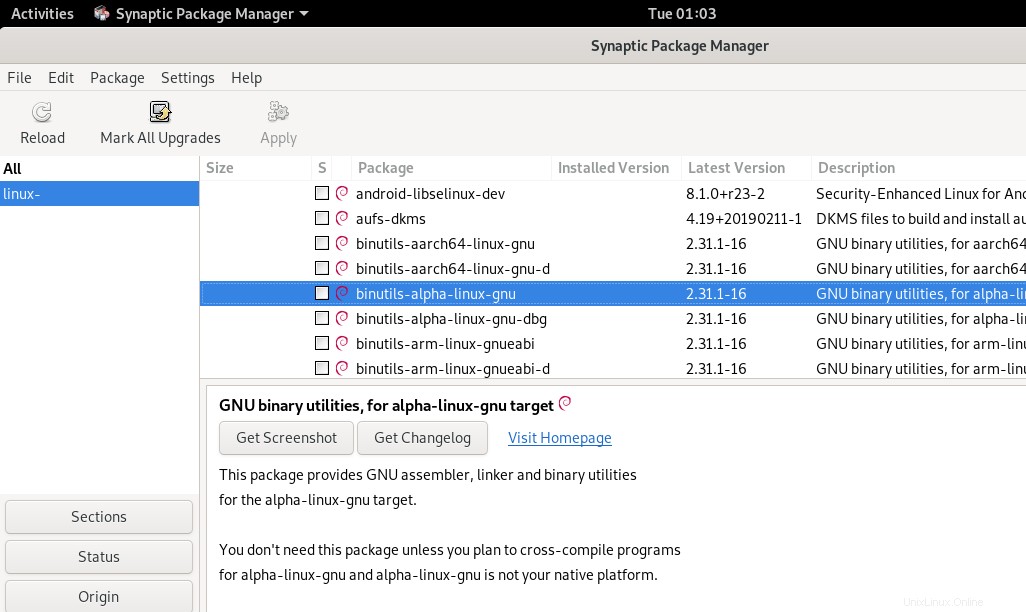
Melalui lima cara yang dijelaskan dalam artikel ini, Anda dapat mengosongkan ruang di komputer Anda atau menikmati lingkungan yang bersih bahkan sebagai pemula Debian.